win10电脑一打字就卡死怎么办?win10电脑打字卡死的解决方法
来源:金桥电子网
时间:2023-04-15 11:41:57 337浏览 收藏
积累知识,胜过积蓄金银!毕竟在##column_title##开发的过程中,会遇到各种各样的问题,往往都是一些细节知识点还没有掌握好而导致的,因此基础知识点的积累是很重要的。下面本文《win10电脑一打字就卡死怎么办?win10电脑打字卡死的解决方法》,就带大家讲解一下知识点,若是你对本文感兴趣,或者是想搞懂其中某个知识点,就请你继续往下看吧~
golang学习网,你的资料库。欢迎访问https://www.17golang.com最近不少伙伴咨询win10电脑一打字就卡死怎么办呢?今天小编就带来了win10电脑打字卡死的解决方法步骤,感兴趣的小伙伴一起来看看吧!
win10电脑一打字就卡死怎么办?win10电脑打字卡死的解决方法

1、如果只是偶尔出现这种情况,只需重启电脑就可以了。

2、如果不是的话,当出现Win10电脑打字就卡死的时候,我们可以重启一下“输入法”程序:右击桌面“Windows”图标,从其右键菜单中选择“运行”项。
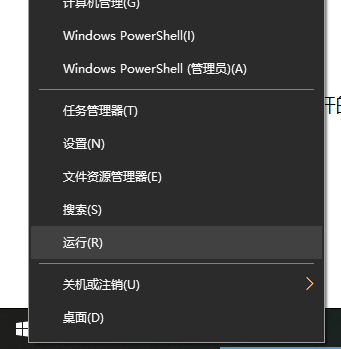
3、在运行窗口输入命令“ctfmon”确定,此时输入法将重新加载。
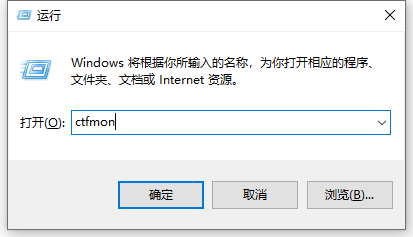
4、此时将鼠标移动到任务栏右下角输入法状态栏处,从弹出的“扩展面板”中可以了解有关“切换输入法”的具体方法。
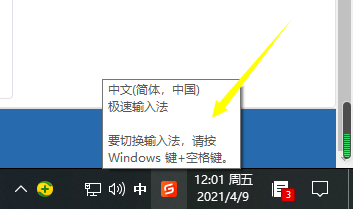
5、根据提示,同时按“Windows”+“空格”键多次,即可实现不同输入法之间的相互切换操作。
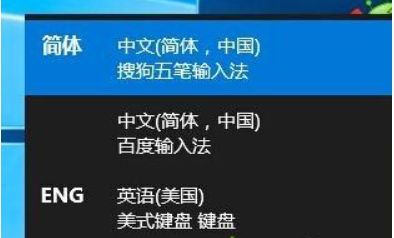
6、另外win10系统可能存在与第三方输入法不兼容的情况导致打字卡死,我们可以选择下载其他的中文输入法比如说“搜狗输入法”,“必应输入法”等尝试解决问题。
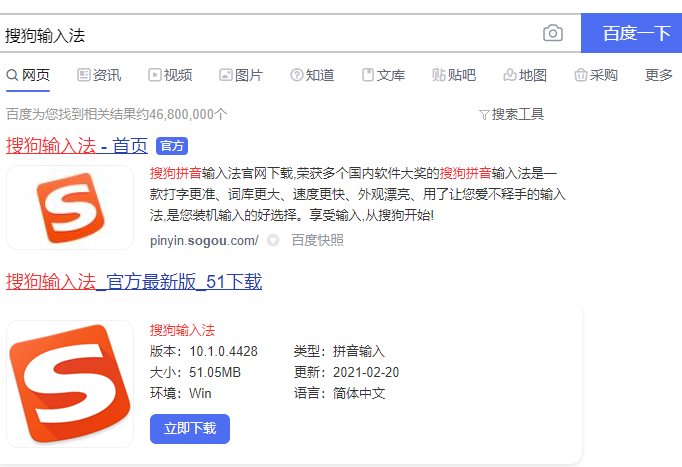
以上便是win10电脑打字卡死的解决方法,希望能帮到大家。
golang学习网,你的资料库。欢迎访问https://www.17golang.com今天关于《win10电脑一打字就卡死怎么办?win10电脑打字卡死的解决方法》的内容就介绍到这里了,是不是学起来一目了然!想要了解更多关于的内容请关注golang学习网公众号!
-
501 收藏
-
501 收藏
-
501 收藏
-
501 收藏
-
501 收藏
-
130 收藏
-
243 收藏
-
241 收藏
-
378 收藏
-
419 收藏
-
286 收藏
-
264 收藏
-
360 收藏
-
399 收藏
-
165 收藏
-
464 收藏
-
202 收藏
-

- 前端进阶之JavaScript设计模式
- 设计模式是开发人员在软件开发过程中面临一般问题时的解决方案,代表了最佳的实践。本课程的主打内容包括JS常见设计模式以及具体应用场景,打造一站式知识长龙服务,适合有JS基础的同学学习。
- 立即学习 543次学习
-

- GO语言核心编程课程
- 本课程采用真实案例,全面具体可落地,从理论到实践,一步一步将GO核心编程技术、编程思想、底层实现融会贯通,使学习者贴近时代脉搏,做IT互联网时代的弄潮儿。
- 立即学习 516次学习
-

- 简单聊聊mysql8与网络通信
- 如有问题加微信:Le-studyg;在课程中,我们将首先介绍MySQL8的新特性,包括性能优化、安全增强、新数据类型等,帮助学生快速熟悉MySQL8的最新功能。接着,我们将深入解析MySQL的网络通信机制,包括协议、连接管理、数据传输等,让
- 立即学习 500次学习
-

- JavaScript正则表达式基础与实战
- 在任何一门编程语言中,正则表达式,都是一项重要的知识,它提供了高效的字符串匹配与捕获机制,可以极大的简化程序设计。
- 立即学习 487次学习
-

- 从零制作响应式网站—Grid布局
- 本系列教程将展示从零制作一个假想的网络科技公司官网,分为导航,轮播,关于我们,成功案例,服务流程,团队介绍,数据部分,公司动态,底部信息等内容区块。网站整体采用CSSGrid布局,支持响应式,有流畅过渡和展现动画。
- 立即学习 485次学习
